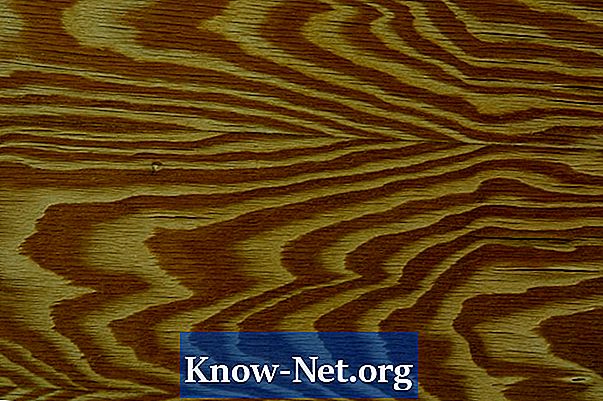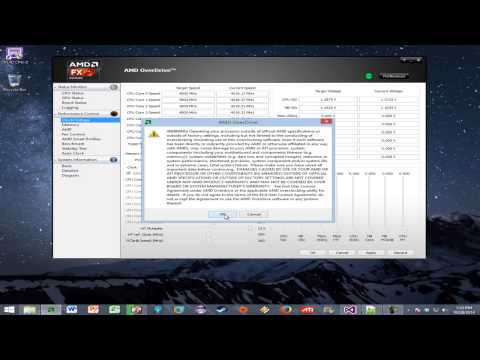
विषय
AMD द्वारा विकसित ओवरड्राइव टूल को उपयोगकर्ता को AMD सिस्टम प्रोसेसिंग यूनिट को ओवरक्लॉकिंग के माध्यम से अपने सिस्टम के संसाधनों को अधिकतम करने की अनुमति देने के लिए डिज़ाइन किया गया है। यह आपके सिस्टम से सबसे अधिक प्राप्त करने के लिए आवश्यक सभी लचीलापन प्रदान करता है, और प्रत्येक ओवरक्लॉक के बाद आपको इसका परीक्षण करने की अनुमति भी देता है। यह सीपीयू तापमान और वोल्टेज दिखाता है, और सिस्टम का मूल्यांकन करने के लिए भी इस्तेमाल किया जा सकता है। सीपीयू को ओवरक्लॉक करने के लिए एएमडी ओवरड्राइव का उपयोग करना खतरनाक है और आपके प्रोसेसर और मदरबोर्ड को नुकसान पहुंचा सकता है।
दिशाओं

-
कंप्यूटर को पुनरारंभ करें और सभी प्रोग्राम बंद करें। ओवरक्लॉकिंग प्रक्रिया के दौरान खुले कार्यक्रम जटिलताओं का कारण बन सकते हैं।
-
अपने डेस्कटॉप पर इसके आइकन को डबल-क्लिक करके AMD ओवरड्राइव शुरू करें। आपको स्टार्ट मेनू में एक ओवरड्राइव आइकन भी ढूंढना चाहिए।
-
पूरी तरह से शुरू करने के लिए एएमडी ओवरड्राइव की प्रतीक्षा करें और आप सीपीयू, मेमोरी और कैश सहित अपने सिस्टम के बारे में बुनियादी जानकारी देखेंगे। आप AMD प्रोसेसर के सीपीयू ओवरक्लॉक सेक्शन पर ध्यान केंद्रित करेंगे।
-
ओवरड्राइव विंडो के शीर्ष पर "प्राथमिकताएं" टैब पर क्लिक करें, और फिर "सेटिंग" बटन पर क्लिक करें। "उन्नत मोड" विकल्प बटन पर क्लिक करें। आप CPU गुणक के साथ-साथ SPD बार और केवल उन्नत मोड में वोल्टेज बदल सकते हैं।
-
"प्रदर्शन नियंत्रण" टैब और फिर "बेंचमार्क" टैब पर क्लिक करें। सभी विकल्पों के सामने एक चेक मार्क लगाएं और मूल्यांकन चलाने के लिए "रन" बटन पर क्लिक करें। ओवरड्राइव "सिस्टम प्रदर्शन" बॉक्स में अपरिवर्तित प्रणाली के लिए एक अंक देता है।
-
सीपीयू को ओवरक्लॉक करने के लिए "क्लॉक / वोल्टेज" टैब पर क्लिक करें। आपको छह खंड दिखाई देंगे: सिस्टम स्थिति, उन्नत घड़ी अंशांकन, वोल्टेज स्तर, वोल्टेज संशोधक, GPU संशोधक, और सीपीयू स्विच। प्रोसेसर को ओवरक्लॉक करने के लिए आपको सीपीयू मॉडिफायर को एडिट करना होगा।
-
"CPU कोर गुणक" सूचक को दाईं ओर एक एकल स्तर पर खींचें। आपकी सुरक्षा के लिए, वोल्टेज अनुभाग में सीपीयू वीआईडी इंडिकेटर को 1.3500 के मान तक खींचें। नई सेटिंग्स को लागू करने के लिए "लागू करें" पर क्लिक करें।
-
विंडो के शीर्ष पर "स्थिरता परीक्षण" बटन पर क्लिक करें। "सभी का चयन करें" बटन पर क्लिक करें, और फिर टाइमर को लगभग 10 मिनट तक समायोजित करें। परीक्षण सीपीयू को यह देखने के लिए तनाव देगा कि क्या यह ओवरक्लॉकिंग का समर्थन कर सकता है।
-
स्थिरता परीक्षण शुरू करने के लिए "प्रारंभ" बटन पर क्लिक करें। "स्थिति मॉनिटर" टैब पर क्लिक करें और सीपीयू तापमान की जांच करें। यदि तापमान 60 से 70 डिग्री से अधिक है, तो "स्थिरता परीक्षण" विंडो पर लौटें और परीक्षण को रोकने के लिए "स्टॉप" पर क्लिक करें। "CPU कोर गुणक" और "CPU VID" मान घटाएं और तब तक फिर से परीक्षण करें जब तक कि आपका CPU ज़्यादा गरम न हो जाए।
-
यदि परीक्षण के दौरान सीपीयू तापमान सामान्य था, तो "सीपीयू कोर मल्टीप्लायर" संकेतक को दाईं ओर एक और स्तर खींचें। "लागू करें" पर क्लिक करें और फिर से प्रयास करें। इस ऑपरेशन को तब तक करें जब तक आप परिणाम से संतुष्ट न हों, या जब तक सीपीयू का तापमान 60 डिग्री तक नहीं पहुंच जाता।
-
"प्रदर्शन नियंत्रण" टैब पर जाएं और फिर "बेंचमार्क" टैब पर जाएं। एक और रेटिंग करें और "सिस्टम प्रदर्शन" बॉक्स में स्कोर प्रारंभिक स्कोर से अधिक होगा।
-
प्राथमिकताएं टैब पर जाएं और "सेटिंग्स पर क्लिक करें।" जब आप विंडोज को पुनरारंभ करते हैं तो सेटिंग्स को फिर से लागू करने के लिए "मेरे सिस्टम स्टार्टअप सेटिंग्स लागू करें" विकल्प के सामने एक चेक मार्क रखें।
चेतावनी
- एएमडी ओवरड्राइव उपयोगिता का उपयोग करना आपके सिस्टम को नुकसान पहुंचा सकता है। "CPU कोर गुणक" को एक स्तर से अधिक न खींचें और अपने प्रोसेसर को ओवरहीटिंग से बचने के लिए हर पल सिस्टम का परीक्षण करें।